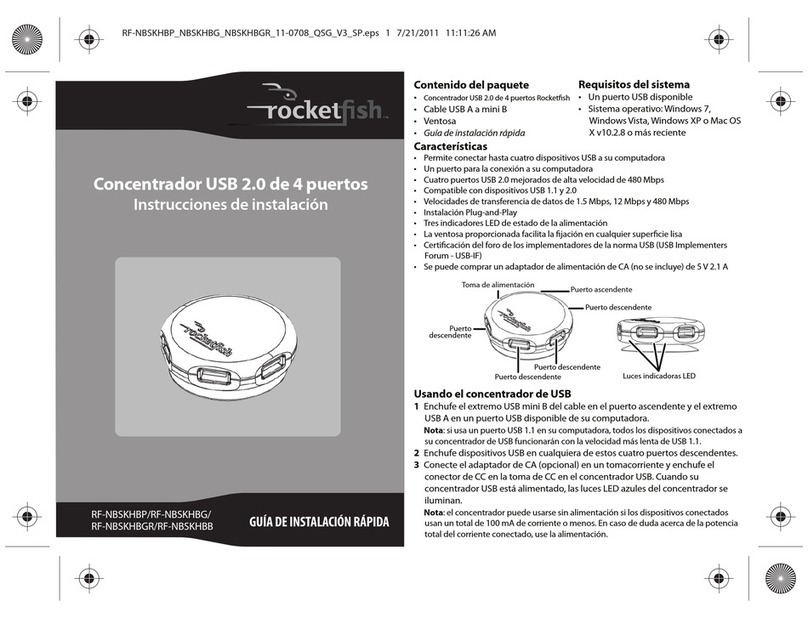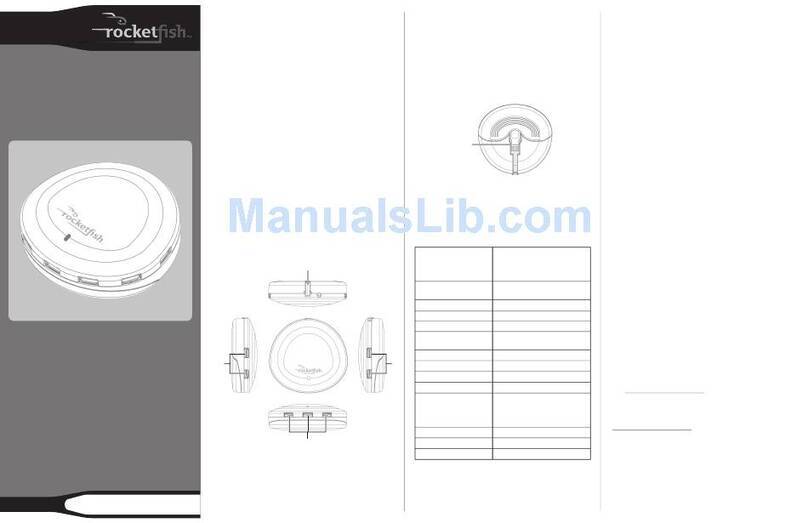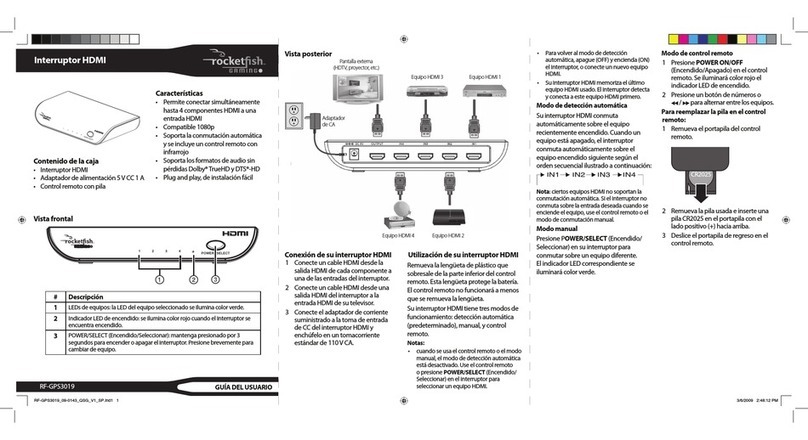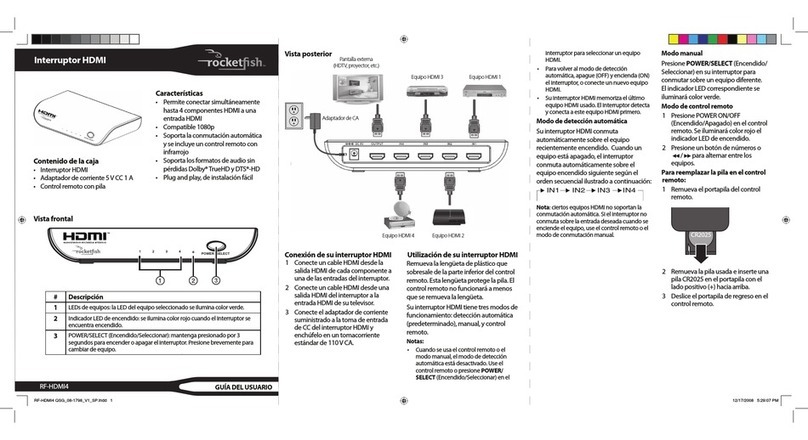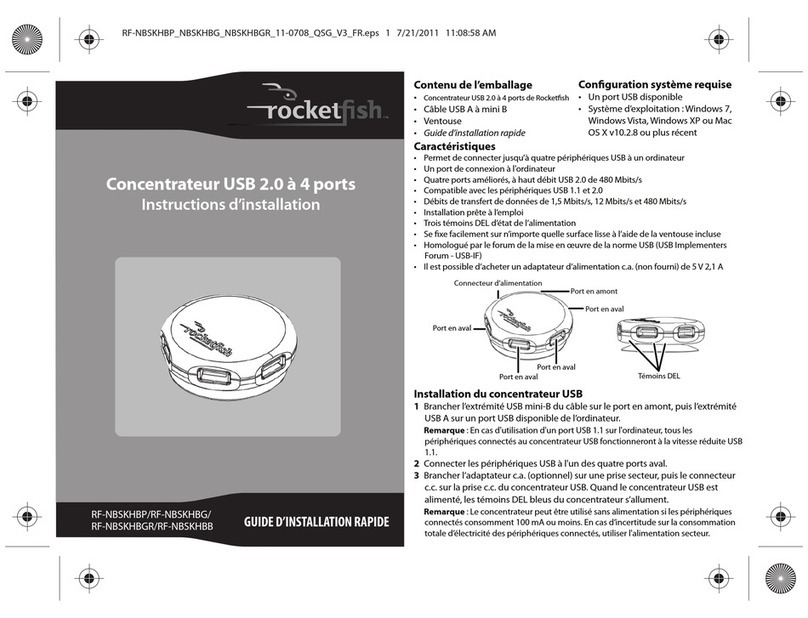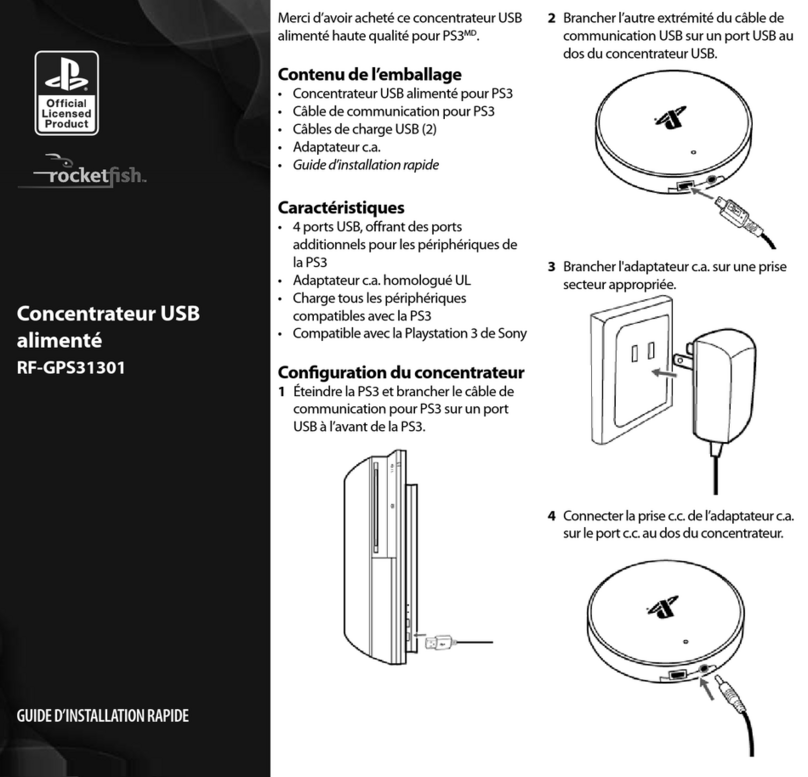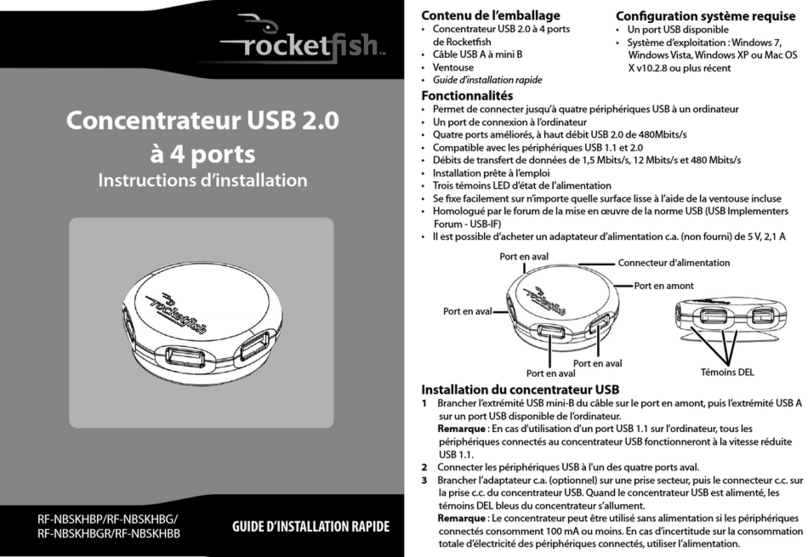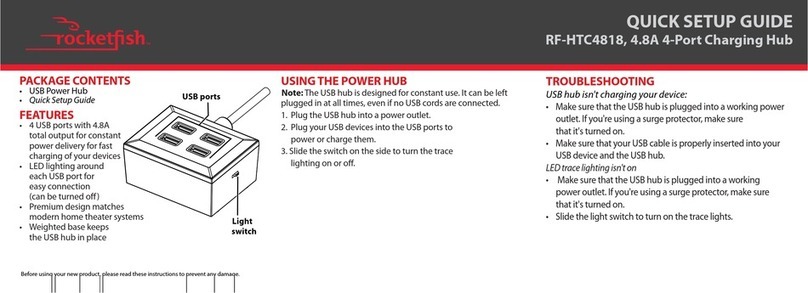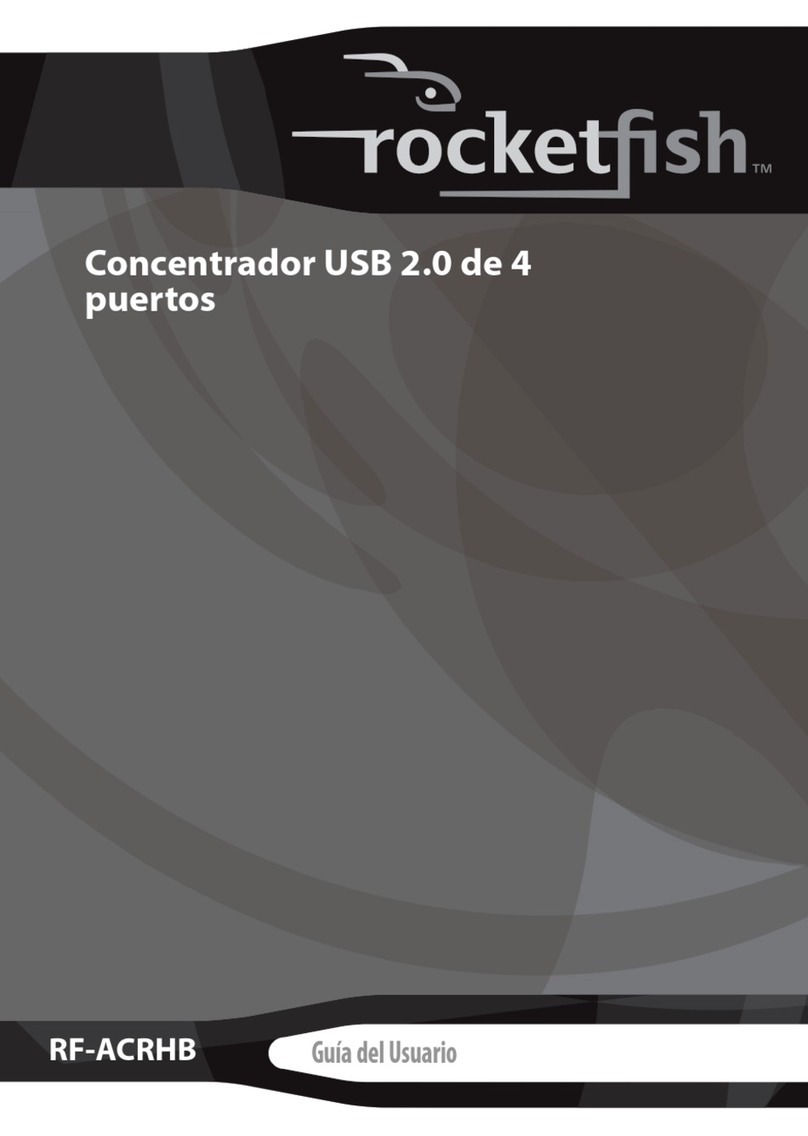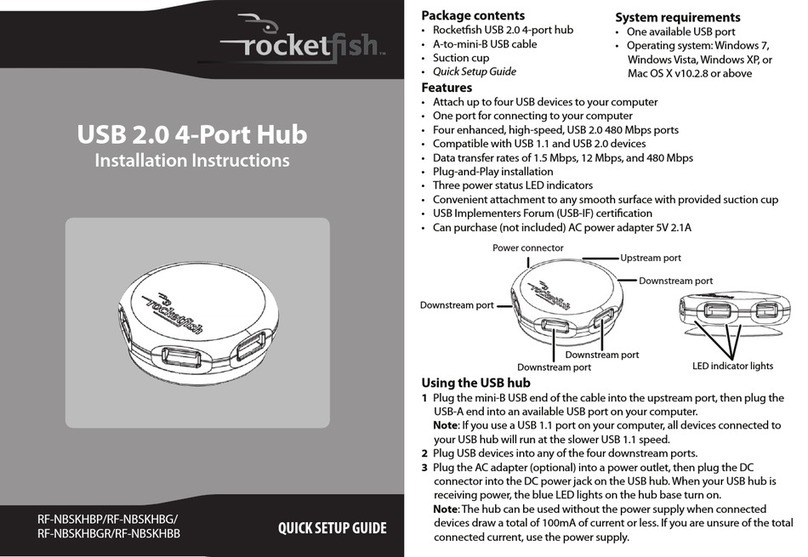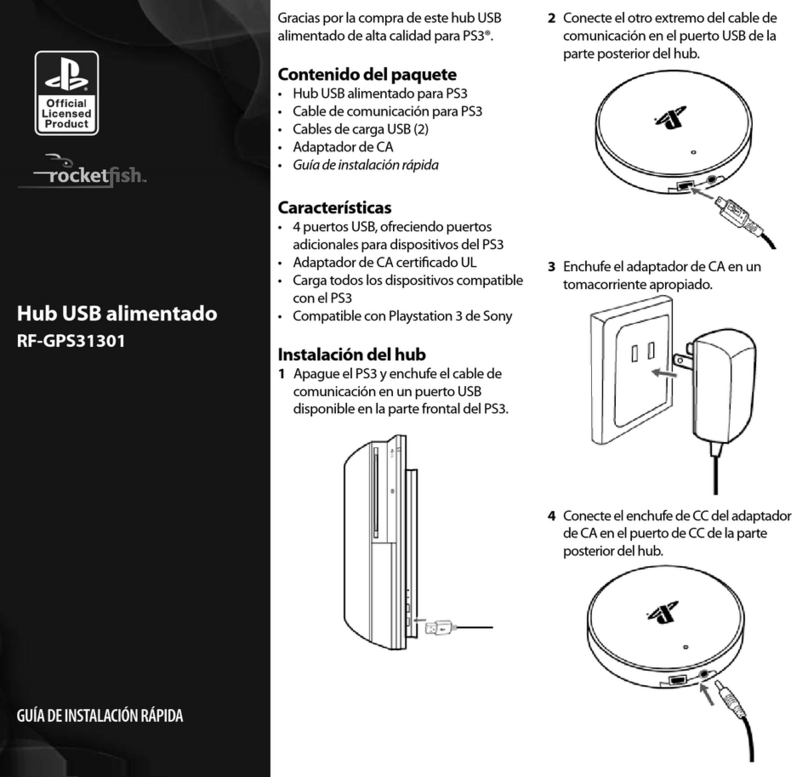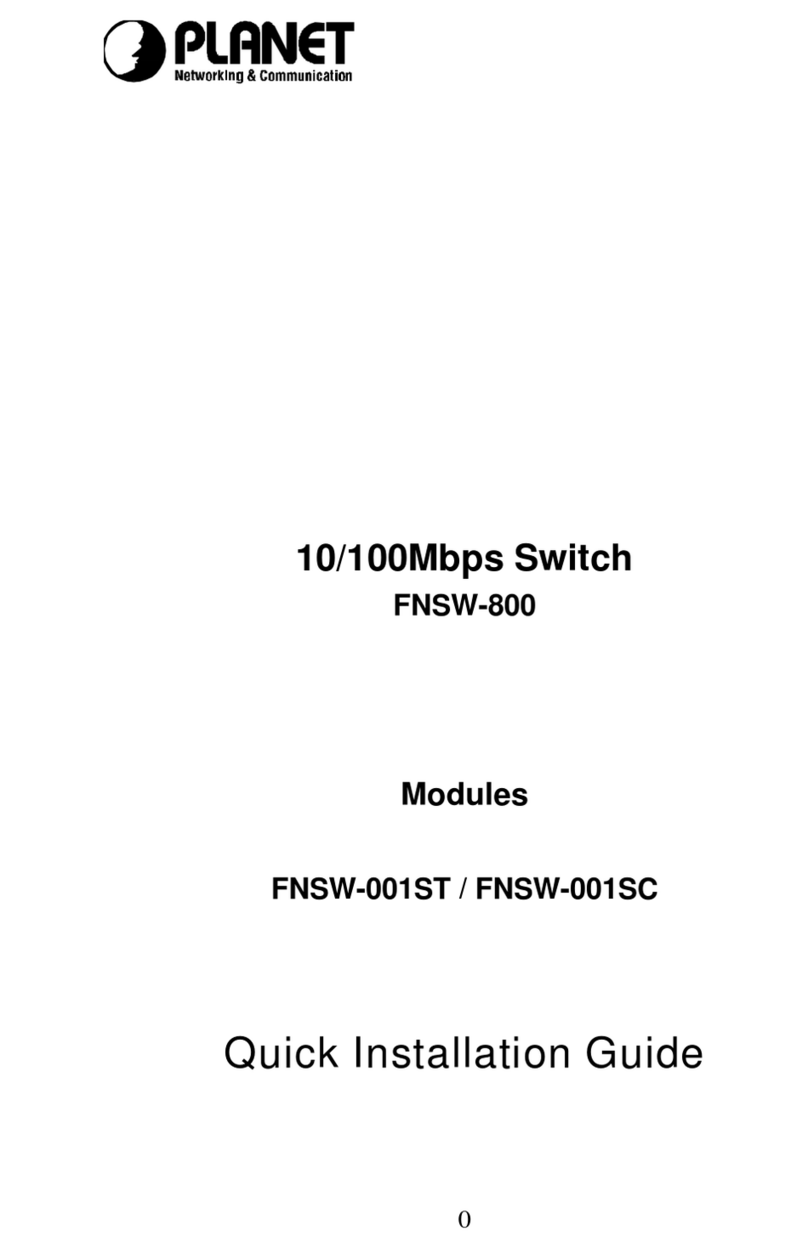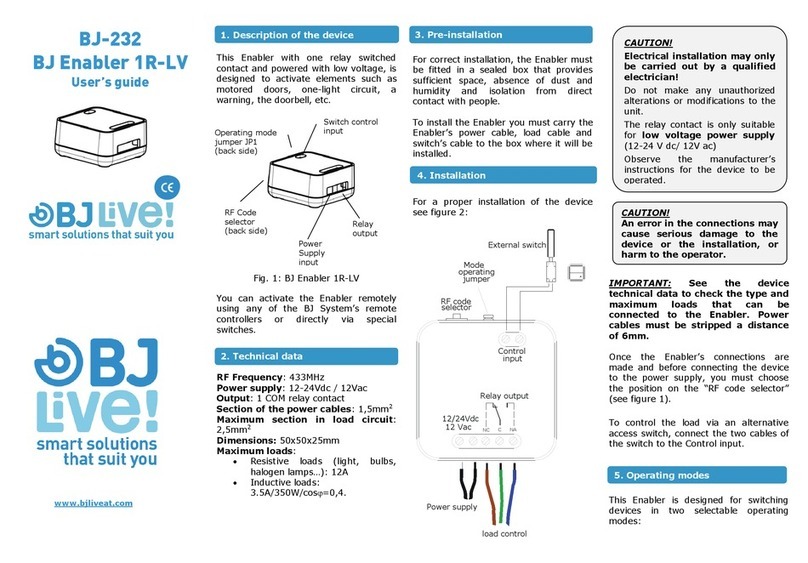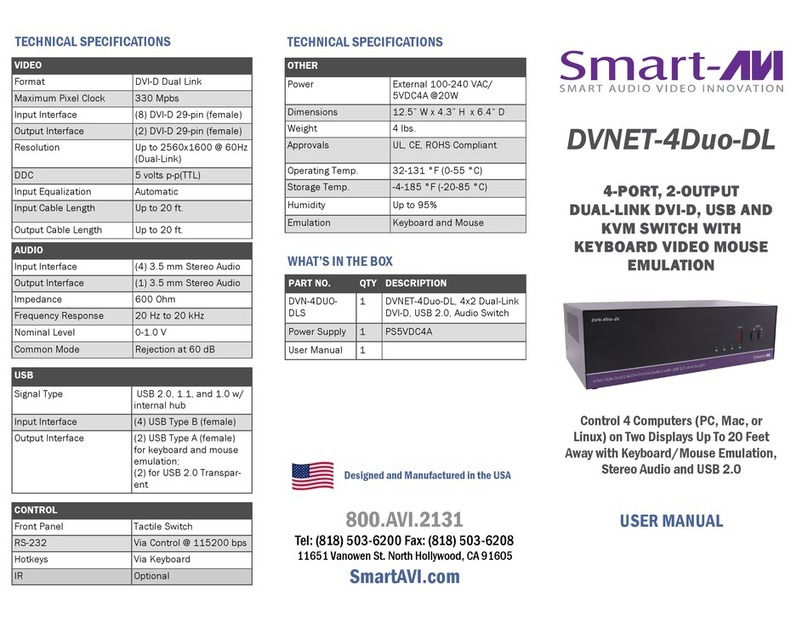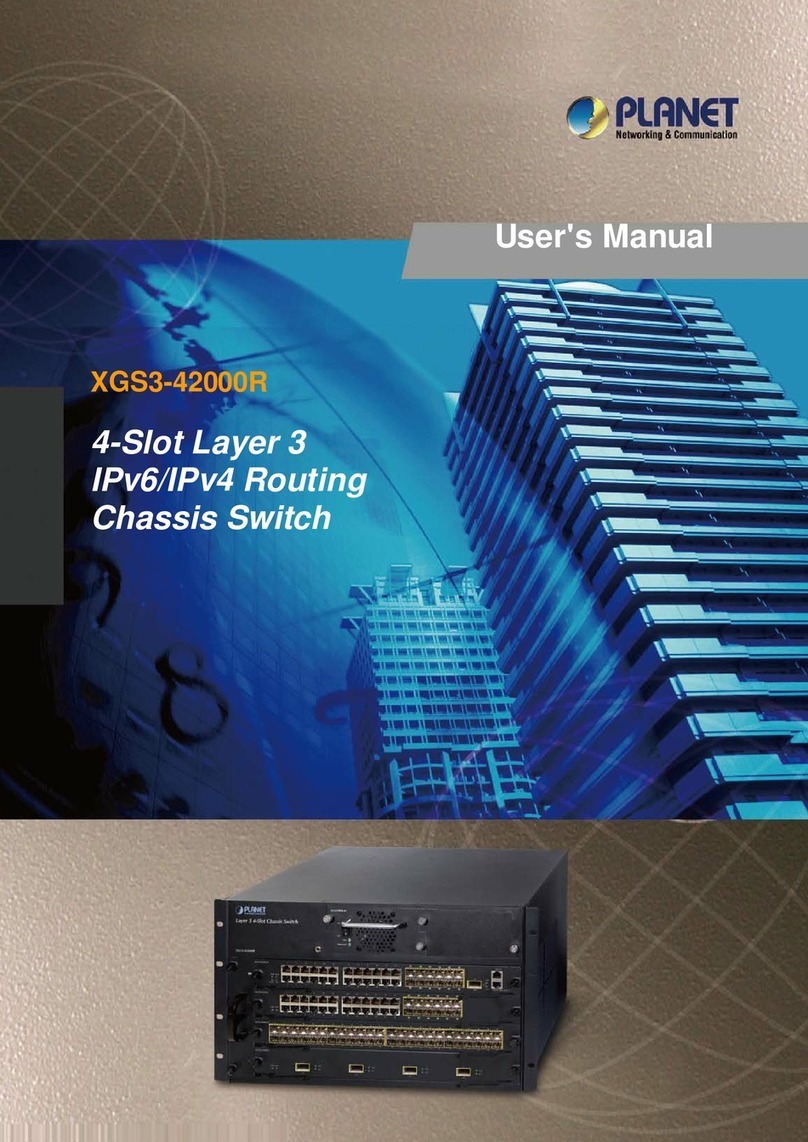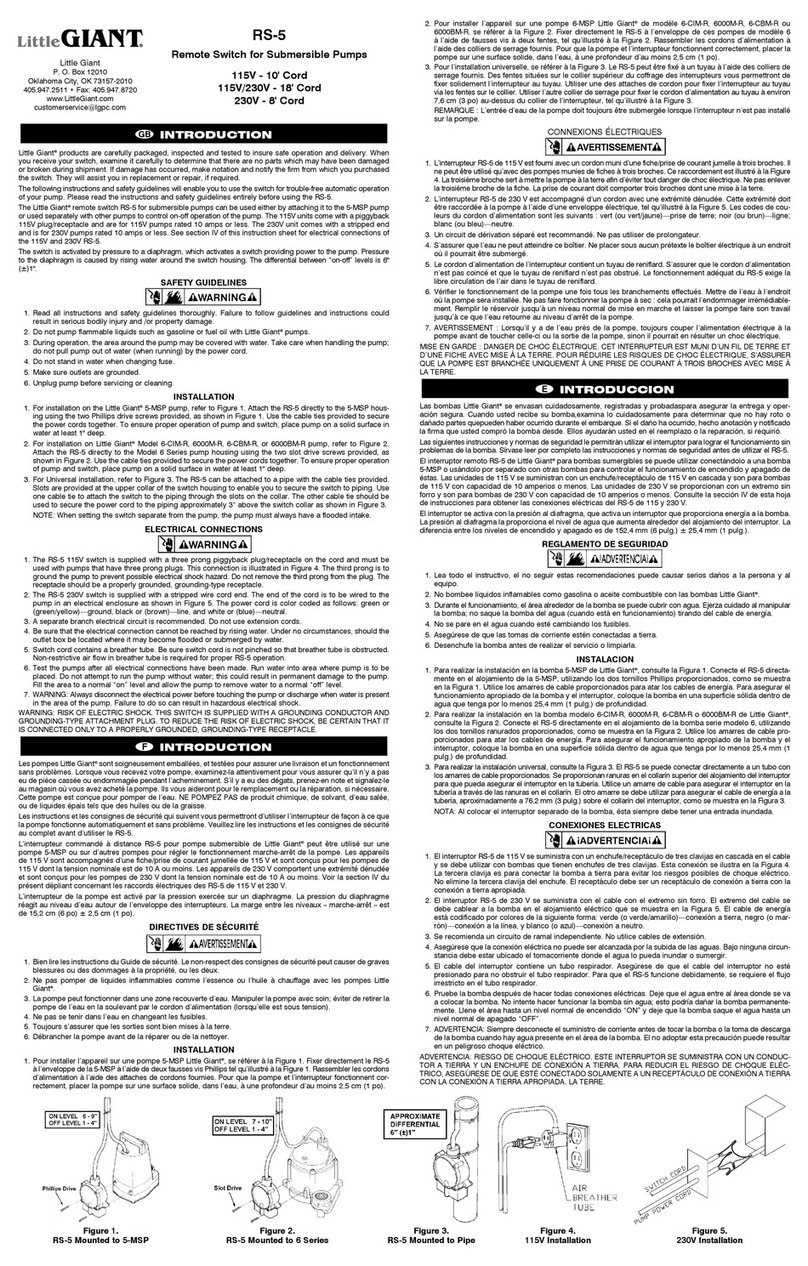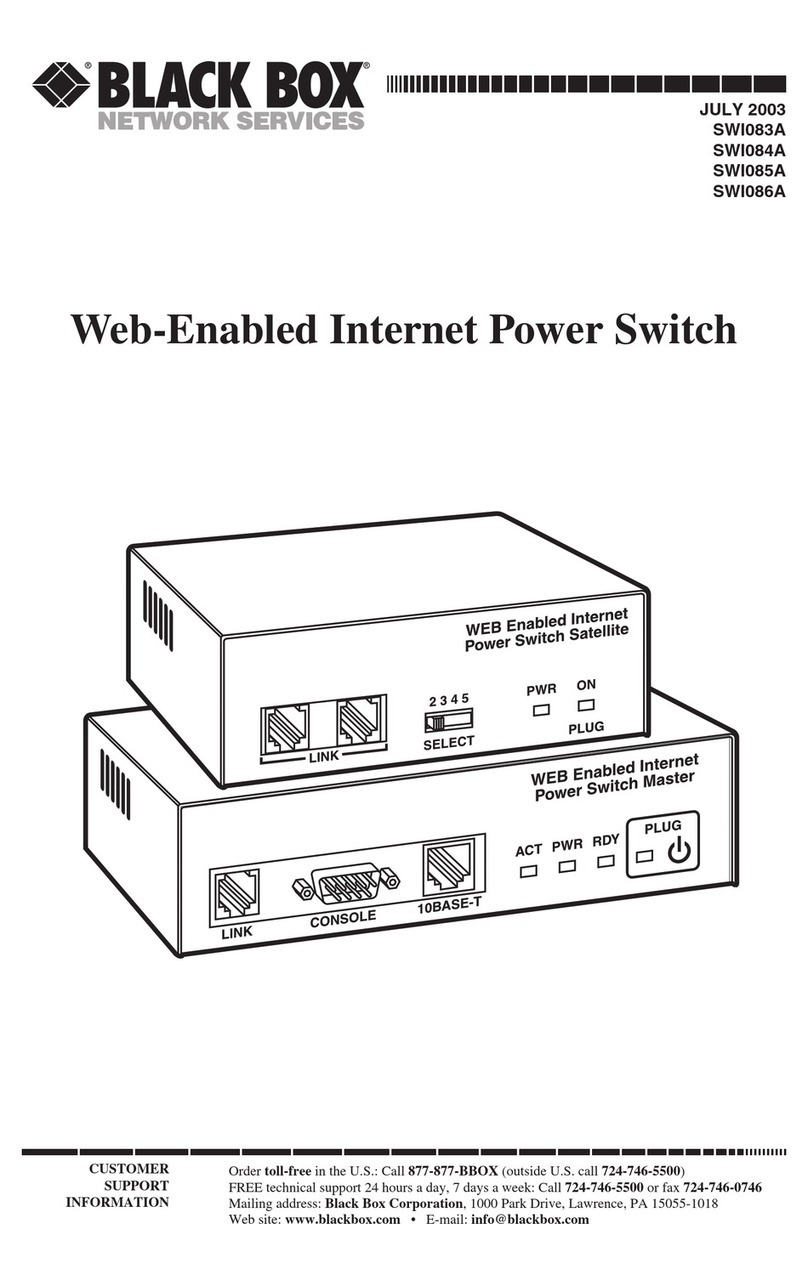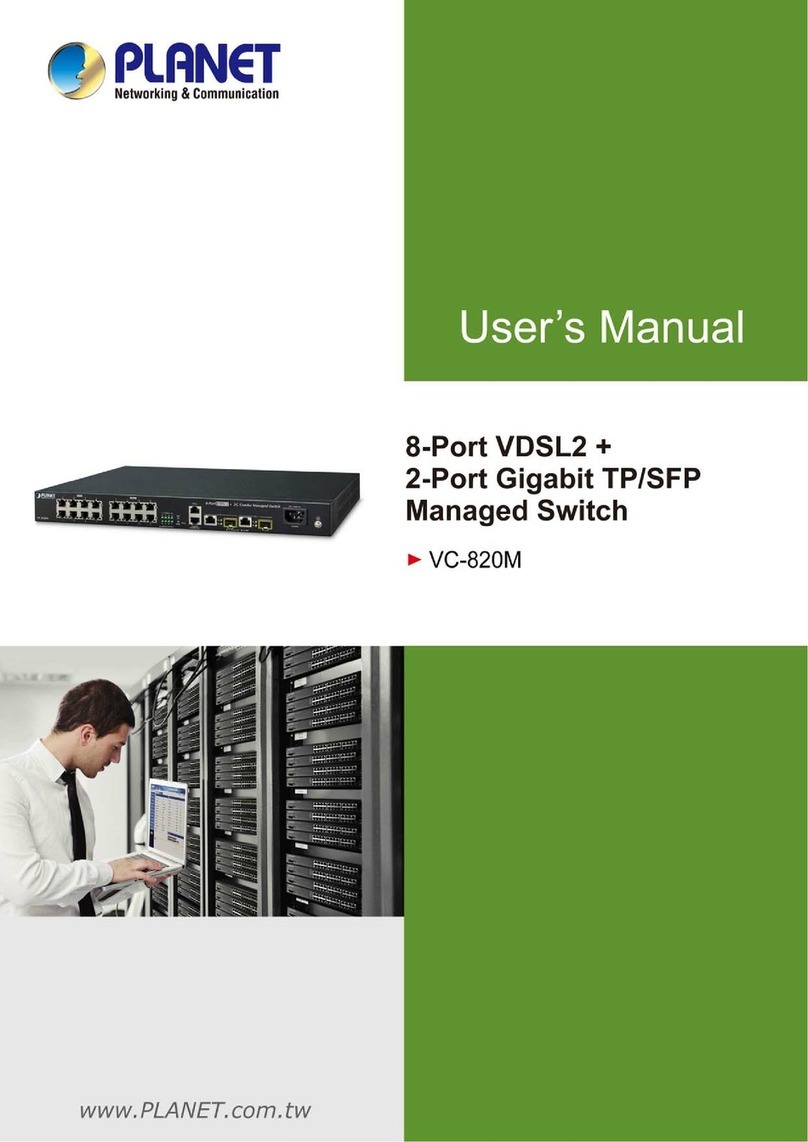Vis Vis
Contenu de la boîte
• Lecteur de cartes avec câble USB à 5 broches
• 4 vis de montage (ISO 3f 4 mm)
• 1 façade supplémentaire
• CD avec utilitaires (inclut les pilotes et le Guide de l’utilisateur)
• Guide d’installation rapide
Configuration système minimale requise
• PC IBM ou compatible
• Lecteur CD
• Un connecteur USB à 5 broches disponible sur la carte système
de l’ordinateur
• Une baie d’unité de 3,5 pouces disponible
• WindowsMD 2000, WindowsMD XP, WindowsMD Vista ou WindowsMD 7
Installation du lecteur de cartes
Attention : une décharge d’électricité statique peut endommager
les composants électroniques. Veiller à être correctement relié à
la terre avant d’installer le lecteur de cartes. Éteindre l’ordinateur,
puis toucher une partie métallique nue de l’ordinateur, telle que le
dos du châssis ou l’alimentation électrique, pour décharger toute
électricité statique.
Pour installer le lecteur de cartes :
1 Mettre l’ordinateur hors tension, puis débrancher le cordon
d’alimentation.
2Veiller à être correctement relié à la terre en touchant une
partie métallique nue de l’ordinateur, telle que le dos du
châssis ou l’alimentation électrique.
3Ouvrir le couvercle du boîtier de l’ordinateur. Pour tous
renseignements complémentaires, se reporter à la
documentation livrée avec l’ordinateur.
RF-CRDRD I Lecteur de cartes interne tout-en-un I Guide d’installation rapide
4Pour utiliser la façade de couleur de
remplacement, le faire maintenant
en appuyant sur les onglets en
plastique de chaque côté du
lecteur de cartes avec un crayon
ou un objet pointu pour l’extraire.
5 Enclencher le nouveau cadre en place.
6Vérifier que le connecteur de la carte système de l’ordinateur
est compatible avec le connecteur USB du lecteur de carte.
Broche
Couleur du
câble Fonction
P5 Pas de
contact
Pas de
contact
P4 Noir/
protection
Terre
P3 Vert D +
P2 Blanc D -
P1 Rouge Vbus
7Glisser soigneusement le lecteur de cartes dans la baie
d’unité vide de 3,5 po.
8Fixer le lecteur de cartes dans
la baie d’unité à l’aide des
quatre vis de montage
(deux vis de chaque côté).
9Connecter le connecteur
USB du lecteur de cartes
à un connecteur USB
compatible sur la carte système
de l’ordinateur (voir le schéma à l’étape 6).
10 Vérifier que tous les outils et les vis inutilisées ont été enlevés de
l’intérieur de l’ordinateur, puis replacer le couvercle du boîtier.
11 Rebrancher le cordon d’alimentation de l’ordinateur, puis
allumer l’ordinateur.
Utilisation du lecteur de cartes
Pour utiliser une carte multimédia :
1Insérer une carte dans la fente appropriée, tel qu’illustré dans le
tableau ci-dessous.
Attention : les cartes doivent être insérées dans la fente
appropriée et dans le bon sens. Si ce n’est pas le cas, la carte et le
lecteur pourraient être endommagés.
2Ouvrir la fenêtre My Computer (Poste de travail) ouWindows
Explorer (Explorateur Windows), puis double-cliquer sur l’icône
du lecteur correspondant à la fente utilisée.
3Pour accéder aux fichiers et dossiers de la carte insérée, utiliser
les procédures normales de Windows pour ouvrir, copier, coller
ou supprimer des fichiers et des dossiers.
4Quand les travaux sur les fichiers d’une carte mémoire sont
terminés, cliquer avec le bouton droit de la souris sur l’icône de
la carte mémoire dans My Computer (Poste de travail) ou
Windows Explorer (ExplorateurWindows) et sélectionner Eject
(Éjecter). Le témoin à DEL du lecteur de cartes mémoire s’éteint
dès que la carte est retirée.
Attention : ne pas retirer les cartes mémoire tant que la DEL des
données du lecteur clignote.
Signification du témoin à DEL
La DEL d’activité signifie qu’une carte est en lecture ou écriture
dans la fente.
• DEL éteinte : le lecteur de cartes n’est pas utilisé.
• DEL allumée : une carte est insérée dans l’une des fentes.
• DEL clignotante : transfert en cours de données sur ou de
la carte.
Onglet en
plastique